Foto’s in iCloud voor Windows instellen
Met iCloud voor Windows heb je vanaf een Windows-computer toegang tot foto’s en video’s die zijn opgeslagen in iCloud, waaronder foto’s en video’s die zijn opgeslagen in iCloud-foto’s, in een gedeelde iCloud-fotobibliotheek en in Gedeelde albums.
Raadpleeg Foto’s en video’s delen en up-to-date houden met iCloud in de iCloud-gebruikershandleiding voor meer informatie over hoe je iCloud voor foto’s kunt gebruiken.
iCloud-foto’s configureren
Op je Windows-computer open iCloud voor Windows.
Rechts van iCloud foto’s klik je op de
 .
.Als je toegang wilt tot je iCloud-foto’s en gedeelde iCloud-bibliotheek op je pc, schakel je 'iCloud-foto’s' in.
Foto’s en video’s worden opgeslagen in C:\Gebruikers\[gebruikersnaam]\Afbeeldingen\iCloud-foto's\Foto's.
Indien gewenst selecteer je 'Foto’s en video’s in High-Efficiency-formaat downloaden' of 'HDR-video's downloaden' (beschikbaar in iCloud voor Windows 14.2 of nieuwer).
Als je toegang wilt tot je gedeelde iCloud-albums op je pc, schakel je 'Gedeelde albums' in.
Klik op 'Gereed'.
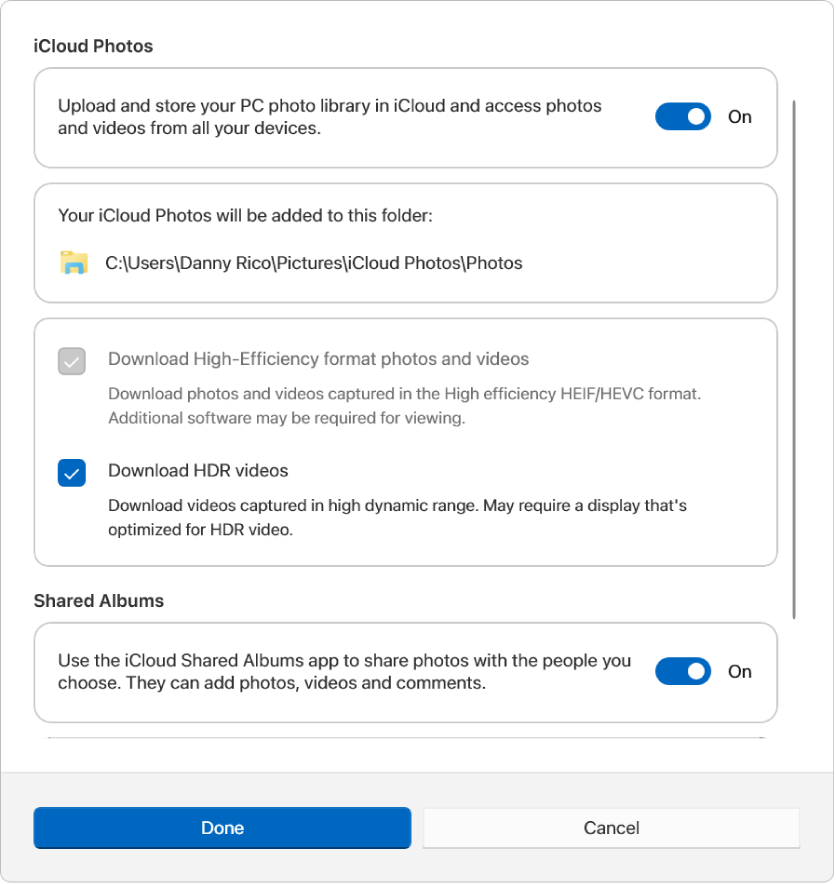
Wijzigen waar je foto’s en video’s uit Gedeelde albums worden bewaard
Open iCloud voor Windows op je Windows-computer en selecteer dan 'Foto’s'.
Rechts van iCloud-foto’s klik je op de
 .
.Scrol naar beneden naar 'Gedeelde albums', klik op 'Wijzig' en kies dan een andere locatie.
Opmerking: Je kunt de locatie alleen veranderen naar een andere map op de C:\‑schijf. Externe schijven worden niet ondersteund.
Klik op 'Selecteer map' en vervolgens op 'Gereed'.
Nadat je de gewenste functies hebt ingesteld, kun je lezen waar je foto’s en video’s kunt bekijken, je gedeelde iCloud-bibliotheek kunt gebruiken en Gedeelde albums kunt bekijken.
Lees hoe je Foto’s configureert als je iCloud voor Windows versie 7 gebruikt.